Die SchemaAgent Server Benutzeroberfläche
Die grafische Benutzeroberfläche (GUI) steht zur Verfügung, wenn Sie SchemaAgent Server als Standalone Serve (siehe Installation von SchemaAgent Server) installiert haben. Wenn Sie SchemaAgent Server als Dienst installiert und gestartet haben, ist keine grafische Benutzeroberfläche verfügbar. Die grafische Benutzeroberfläche ist folgendermaßen gegliedert:
•Das Fenster "Umgebung" enthält Informationen über Suchpfade und Dateien innerhalb dieser Suchpfade.
•Im Hauptfenster werden die aktuell definierten Suchpfade angezeigt.
•Im Log-Fenster sehen Sie Client Requests, Server Responses und andere serverbezogenen Daten.
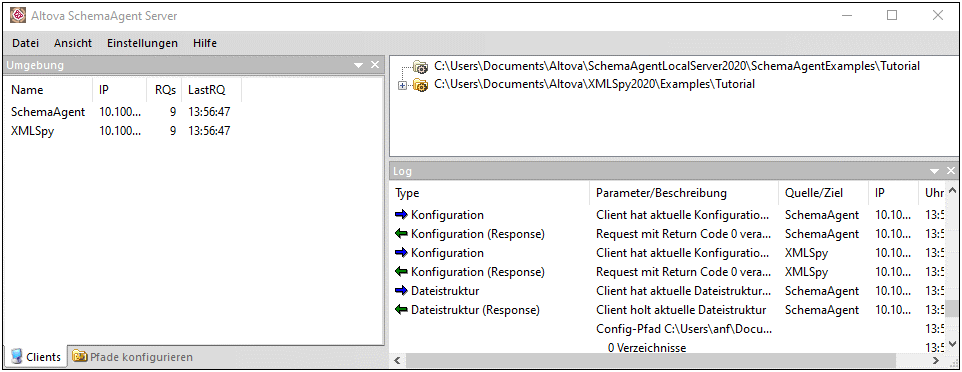
Sie können die Fenster "Umgebung" und "Log" folgendermaßen an einer neuen Position andocken oder abdocken:
1.Klicken Sie auf die Titelleiste des Fensters und ziehen Sie es mit der Maus an eine neue Position. Daraufhin wird eine Reihe von Andockhilfen angezeigt.
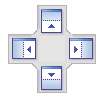
2.Ziehen Sie das Fenster über den oberen, rechten, linken oder unteren Ziehpunkt, um das Fenster an der neuen Position anzudocken.
Um ein Fenster ein- oder auszublenden, wählen Sie die entsprechende Option aus dem Menü Ansicht aus.
Das Fenster "Umgebung"
Auf dem Register Clients werden Einzelheiten zu den derzeit mit SchemaAgent Server verbundenen Clients angezeigt Die Verbindung zu SchemaAgent Server wird durch einen Request des Client initiiert und muss vom Client aus hergestellt werden.
Im oben gezeigten Screenshot sind zwei Clients, SchemaAgent Client und XMLSpy gerade mit SchemaAgent Server verbunden. Auch die IP-Adressen dieser Clients werden aufgelistet. Die Anzahl der von einem Client gesendeten Requests wird in der Spalte RQs angezeigt, die Uhrzeit des letzten Requests dieses Client erscheint in der Spalte LastRQ.
Auf dem Register Pfade konfigurieren sehen Sie die Suchpfade sowie die Dateierweiterungen der Dateien, nach denen in den Suchpfaden gesucht wird. Nähere Informationen dazu finden Sie unter Konfigurieren von Suchpfaden.
Das Log-Fenster
Im Log-Fenster sehen Sie Client Requests, Server Responses und andere serverbezogenen Daten. Diese Daten werden als Beschreibung zusammen mit dem Zeitpunkt der Ausführung (im Falle von Aktionen) oder des Datentransfers (im Fall von Benachrichtigungen) angezeigt. Wenn sich die Informationen auf einen Client beziehen, wird dieser zusammen mit der IP-Adresse aufgelistet.
Im Log-Fenster werden die folgenden Symbole verwendet:
| Requests vom Client (blauer Rechtspfeil) |
| Responses vom Server (grüner Linkspfeil) |
| Informationen zur Verbindung oder getrennten Verbindung zu einem Client |
Der Source Client (von Requests) und der Target Client (für Responses) werden in der Spalte Quelle/Ziel aufgelistet. In der Spalte Parameter/Beschreibung wird die Art der Aktion angezeigt, während in der Spalte Uhrzeit der Zeitpunkt der Aktion angegeben ist.
Jedes Mal, wenn ein Suchpfad in SchemaAgent Server geändert wird (wenn z.B. die Rekursiv Option für einen Suchpfad deaktiviert wird), wird die geänderte Dateistruktur von SchemaAgent Server an alle damit verbundenen Clients gesendet.
Wenn die Struktur eines Ordners, der sich im Suchpfad befindet, außerhalb von SchemaAgent Server geändert wird (wenn z.B. ein Ordner aus Windows Explorer gelöscht wird), wird diese Information erst dann in SchemaAgent Server aktualisiert, wenn die Suchpfade neu geladen werden.
Die Meldung "<Dateityp> Datei konnte nicht gelesen werden" wird angezeigt, wenn eine Datei andere Dateien inkludiert oder importiert, die sich nicht im angegebenen Ordner befinden.